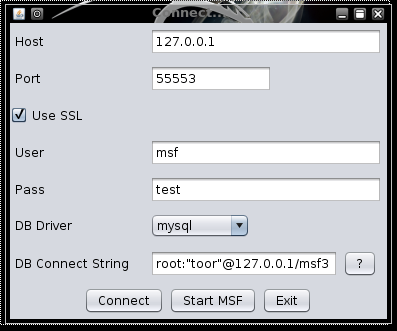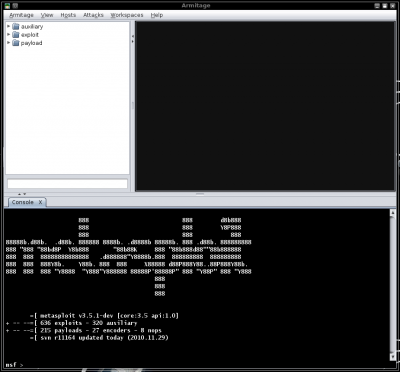Olá amigos, os scripts de hoje fazem parte de um manual muito bacana repassado pelo Fabinho e o Índio da Infraero. Os Scripts seguem como um manual rápido para instalação e/ou configuração de Switches 3Com do modelo 5500 ( parte dos comandos são aceitos na maioria dos Switches da 3Com); os scripts são simples e bastante úteis!
Criando uma várias vlans ao mesmo tempo
[Switch] vlan to 2 to 5
Apagando uma vlan
[Switch] undo vlan 2
Mostrando quais as vlans que existem no switch
[Switch] display vlan
Mostrando as informações de uma determinada vlan (descrição, endereço IP se houver, portas tagged e untagged)
[Switch] display vlan 2
Definindo o IP para a VLAN 2
[Switch]interface Vlan-interface 2
[Switch]-Vlan-Interface]ip address 192.168.100.1 255.255.255.0
Configurando o default gateway
[Switch] ip route-static 0.0.0.0 0.0.0.0 192.168.100.254 (ip do gateway)
Configurações de portas
Entrando no modo de configuração de uma porta
[Switch] interface gigabit-ethernet 1/0/4
Colocando uma descrição na porta
[Switch] interface gigabit-ethernet 1/0/4
[Switch-GigabitEthernet] description
Adicionando porta a uma vlan
Configurando o tipo de porta
Porta ACCESS: Porta de acesso, utilizada para ligar hosts (estações, servidores, etc)
[Switch] interface gigabit-ethernet 1/0/4
[Switch-GigabitEthernet] port link-type access
Porta TRUNK: Porta que permitirá mais de uma vlan trafegar pela porta(utilizando TAG(802.1q). Utilizada como porta de uplink, nas ligações entre switches.
[Switch] interface gigabit-ethernet 1/0/5
[Switch-GigabitEthernet] port link-type trunk
Associando uma porta access a uma vlan.
[Switch] interface gigabit-ethernet 1/0/4
[Switch-GigabitEthernet] port access vlan 5
Removendo uma vlan de uma porta access. A porta voltará a pertencer a vlan 1 (default)
[Switch] interface gigabit-ethernet 1/0/4
[Switch-GigabitEthernet] undo port access vlan
Associando todas as vlans a porta trunk. Desse modo, todas as vlans passarão pela porta trunk
[Switch] interface gigabit-ethernet 1/0/5
[Switch-GigabitEthernet] port trunk permit vlan all
Copiando as configurações de uma porta para outra (vlan, spanningtree, velocidade etc). Não efetua a copia das configurações de controle de broadcast
[Switch]copy configuration source gigabit-ethernet 1/0/1destination giggabit-ethernet 1/0/6
Copiando as configurações de uma porta para várias portas
[Switch]copy configuration source gigabit-ethernet 1/0/1destination giggabit-ethernet 1/0/6 to gigabit-ethernet 1/0/12
Definindo a senha do usuário ADMIN como s3nha
local-user admin
service-type telnet terminal
level 3
password cipher s3nha
Removendo os usuários default MANAGER e MONITOR
[Switch]undo local-user manager
[Switch]undo local-user monitor
Configurando e habilitando o gerenciamento SNMP com as comunidades s1ro e s1rw
[Switch]snmp-agent community read s1ro
[Switch]snmp-agent community write s1rw
Removendo as comunidades default PUBLIC e PRIVATE
[Switch]undo snmp-agent community write private
[Switch]undo snmp-agent community read public
Habilitando o spanning tree protocol (já é habilitado por padrão)
[Switch] stp enable
Configurando a versão do rapid spanning tree protocol
[Switch] stp mode rstp
Configurando o switch como root bridge primário do spanning tree
O comando stp root primary configura automaticamente o valor do Bridge Priority para 0 (zero)
[Switch] stp root primary
ou
[Switch] stp priority 0
Configurando o switch como root bridge secundário do spanning tree
O comando stp root secondary configura automaticamente o valor do Bridge Priority para 4096
[Switch] stp root secondary
ou
[Switch] stp priority 4096
Criando um LINK AGGREGATION entre dois Switches. Não esquecer de executar esses procedimentos em ambos os Switches. Neste exemplo estão sendo utilizadas as portas 1/0/25 e 1/0/26 dos dois Switches.
link-aggregation group 1 mode static
#
interface GigabitEthernet 1/0/25
undo shutdown
port link-aggregation group 1
#
interface GigabitEthernet 1/0/26
undo shutdown
port link-aggregation group 1
Salvando as configurações do Switch
save
Apagando todas as configurações do Switch
reset saved-configuration
reboot
Comandos Display
Informações de uma determinada porta (velocidade, duplex, etc)
display interface GigabitEthernet 1/0/3
Mostrando um resumo de TODAS as portas
display brief interface
Mostrando quais portas do Switch são do tipo TRUNK
display port trunk
Mostrando um sumário do LINK AGGREGATION.
display link-aggregation summary
display link-aggregation verbose
Mostrando a configuração do Switch atual
display current-configuration
Mostrando informações do Spanning Tree, quais portas estão BLOQUEADAS e quais estão em FORWARDING
display stp brief
display stp
Criando usuário e dando permissão de acesso
local-user moroni
!Criando o usuário moroni
password simple moroni
!Configurando a senha diego para o usuário moroni,
a linha password poderá ser substituída por
"password cipher diego" que cifrará a senha no arquivo
de configuração durante a visualização
bind-attribute ip 172.31.1.4
! efetuando o vinculo da máquina 172.31.1.4 com o usuário moroni.
authorization-attribute level 3
! atribuindo o nível de administrador ao usuário.
service-type ssh telnet
Obs:Certifique-se também a configuração da Interface vty 0 4

user-interface vty 0 4
authentication-mode scheme